iPhone của bạn đang gặp vấn đề khi thực hiện kết nối WiFi hoặc tín hiệu mạng không ổn định. Việc Đặt lại Cài đặt mạng trên thiết bị iOS sẽ giúp bạn khắc phục được vấn đề này. Vậy làm sao để thực hiện reset lại cài đặt mạng trên iPhone?

Nên reset lại cài đặt mạng trên iPhone khi nào?
Những tham số mạng trên iPhone đóng vai trò quan trọng trong việc xác định các thiết bị kết nối với Wi-Fi, mạng di động cùng với thiết bị Bluetooth. Do đó, việc xảy ra xung đột giữ chúng có thể dẫn đến các vấn đề về mạng trên iPhone.
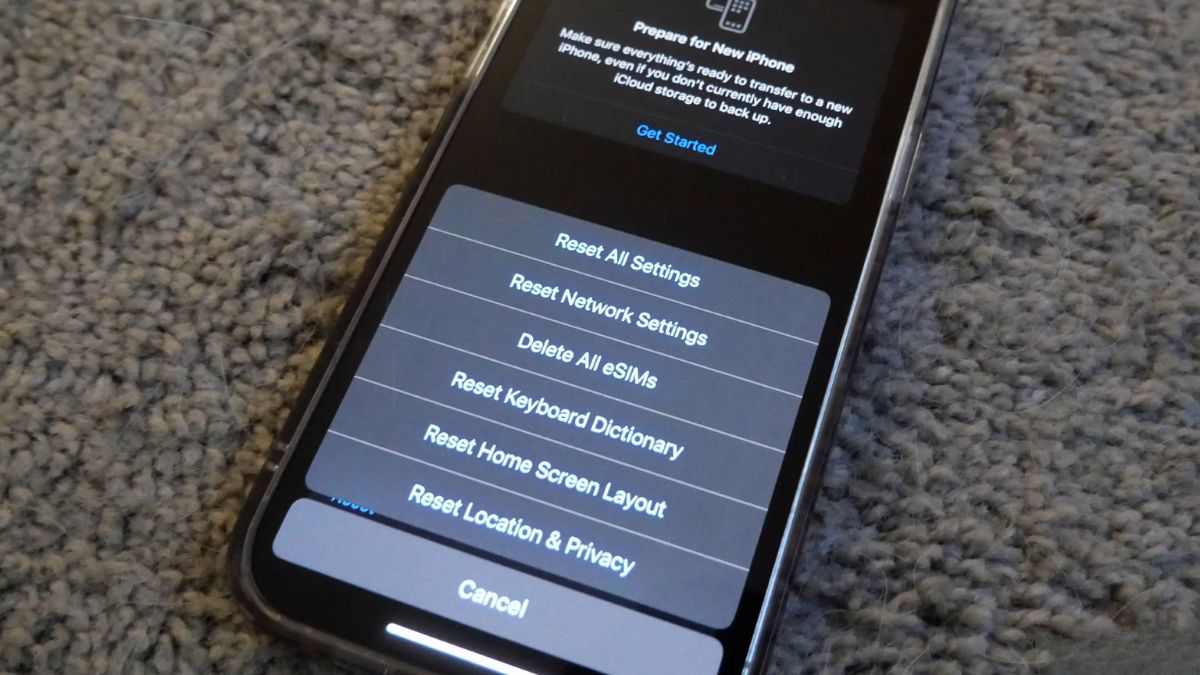 Nên đặt lại cài đặt mạng trên iPhone khi nào?
Nên đặt lại cài đặt mạng trên iPhone khi nào?
Tóm lại, khi gặp phải các sự cố được đề cập, việc đơn giản nhất đó là đặt lại cài đặt mạng trên iPhone sẽ giúp bạn khắc phục tình trạng một cách hiệu quả.
Bật mí cách reset lại cài đặt mạng trên iPhone
Để thực hiện cách reset lại cài đặt mạng trên iPhone, bạn cần phải thực hiện các bước sau đây:
Bước 1: Đầu tiên, bạn hãy ấn vào mục Cài đặt trên iPhone > Chọn tiếp mục Cài đặt chung.
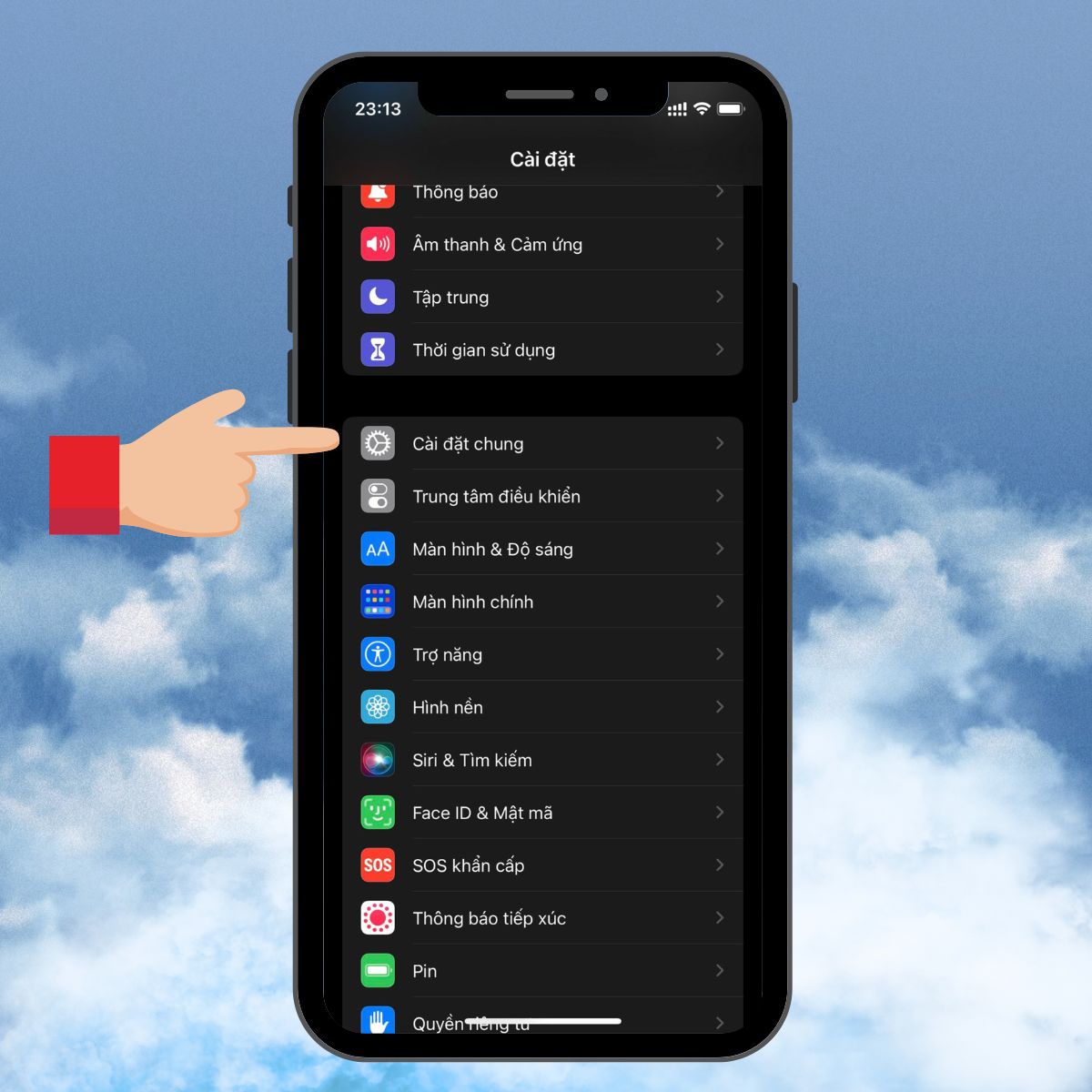
Bước 2: Kế tiếp, bạn cuộn xuống và bấm chọn mục Chuyển hoặc đặt lại iPhone > Chọn tiếp Đặt lại.
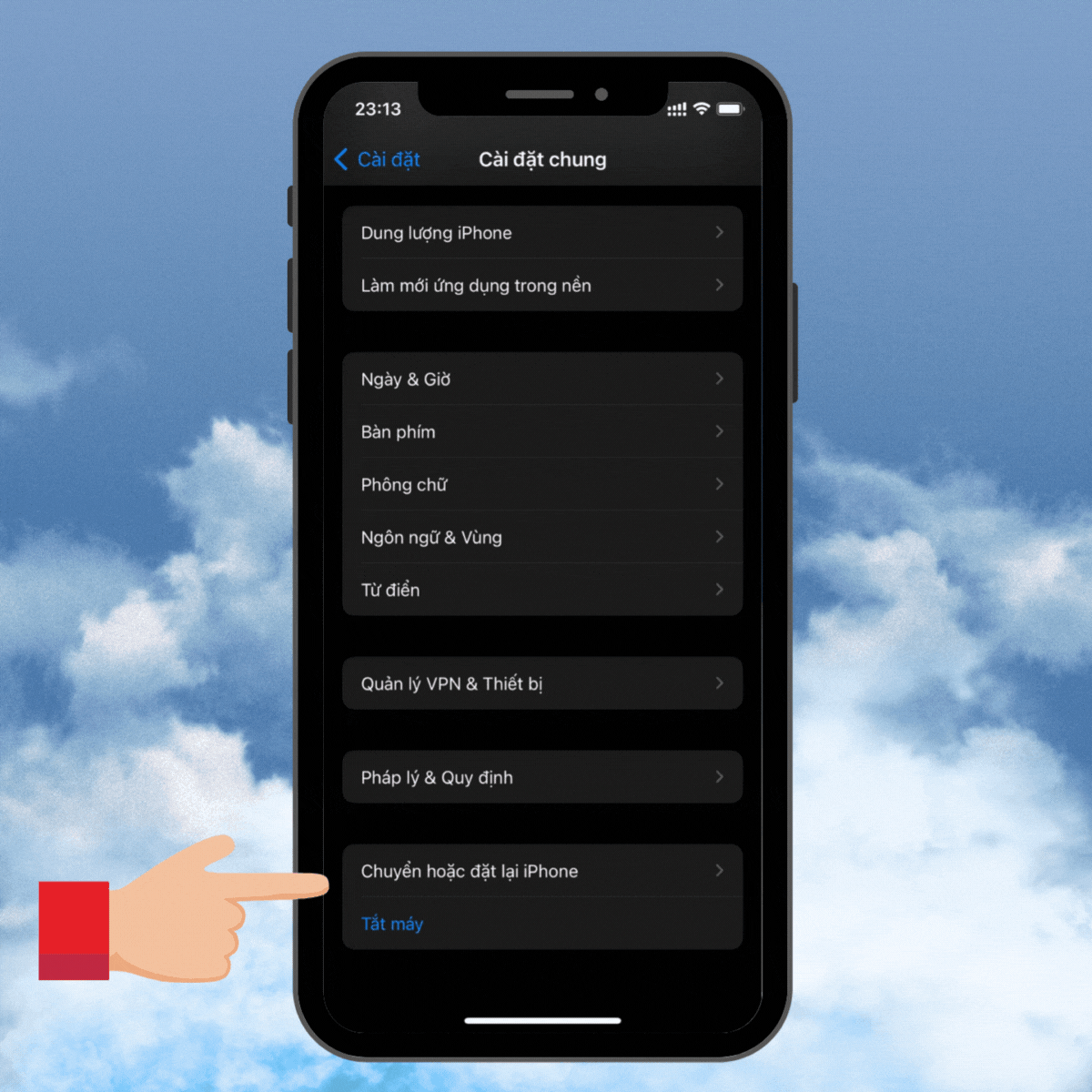
Bước 3: Nhấn chọn Đặt lại cài đặt mạng để quá trình đặt lại được diễn ra.

Lưu ý: Quá trình đặt lại cài đặt mạng không làm mất dữ liệu cá nhân trên thiết bị của bạn. Tuy nhiên, để đảm bảo an toàn nhất, bạn nên thực hiện sao lưu dữ liệu gần đây trước khi thực hiện quá trình này.
Sau khi đặt lại Cài đặt mạng trên iPhone sẽ xảy ra điều gì?
Sau khi thực hiện đặt lại Cài đặt mạng, bạn đã xóa hết những tác nhân gây nhiễu tín hiệu cho thiết bị, bạn hãy kiểm tra những thay đổi đã xảy ra. Điều này quan trọng nếu bạn đang muốn thiết bị quay về trạng thái ban đầu.
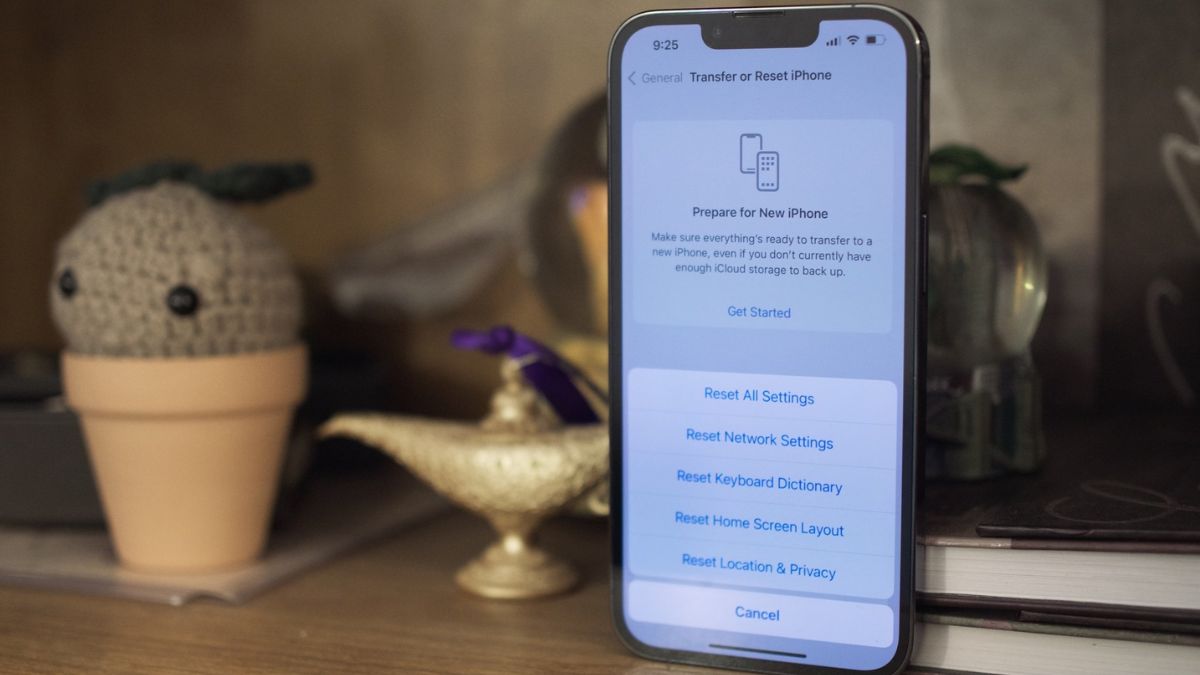 Sau khi đặt lại Cài đặt mạng trên iPhone sẽ xảy ra điều gì?
Sau khi đặt lại Cài đặt mạng trên iPhone sẽ xảy ra điều gì?
Lời kết
Chỉ cần 3 bước đơn giản, bạn đã có thể reset lại cài đặt mạng trên iPhone rồi đó. Nhờ vào cách này, kết nối mạng của bạn sẽ hoạt động ổn định hơn và mượt mà hơn. Chúc bạn thực hiện thành công.

Nên reset lại cài đặt mạng trên iPhone khi nào?
Những tham số mạng trên iPhone đóng vai trò quan trọng trong việc xác định các thiết bị kết nối với Wi-Fi, mạng di động cùng với thiết bị Bluetooth. Do đó, việc xảy ra xung đột giữ chúng có thể dẫn đến các vấn đề về mạng trên iPhone.
- Nếu bạn đang phải đối mặt với vấn đề kết nối Wi-Fi như tín hiệu yếu hoặc cường độ tín hiệu yếu, việc thực hiện cài đặt lại mạng được xem là một biện pháp khôn ngoan. Quy trình này sẽ loại bỏ cấu hình mạng bị hỏng, từ đó cải thiện hiệu suất kết nối không dây.
- Bên cạnh đó, việc đặt lại cài đặt mạng là bước quan trọng giúp khắc phục được các kết nối dữ liệu di động như trình duyệt chạy chậm hoặc kết nối bị gián đoạn liên tục. Nó sẽ khôi phục cấu hình mặc định, hỗ trợ việc sử dụng các dữ liệu di động một cách mượt mà hơn.
- Đối với các trường hợp mạng không tương thích hoặc chất lượng cuộc gọi kém khi chuyển đổi nhà cung cấp dịch vụ thì việc chuyển đổi cài đặt mạng có thể mang lại hiệu quả.
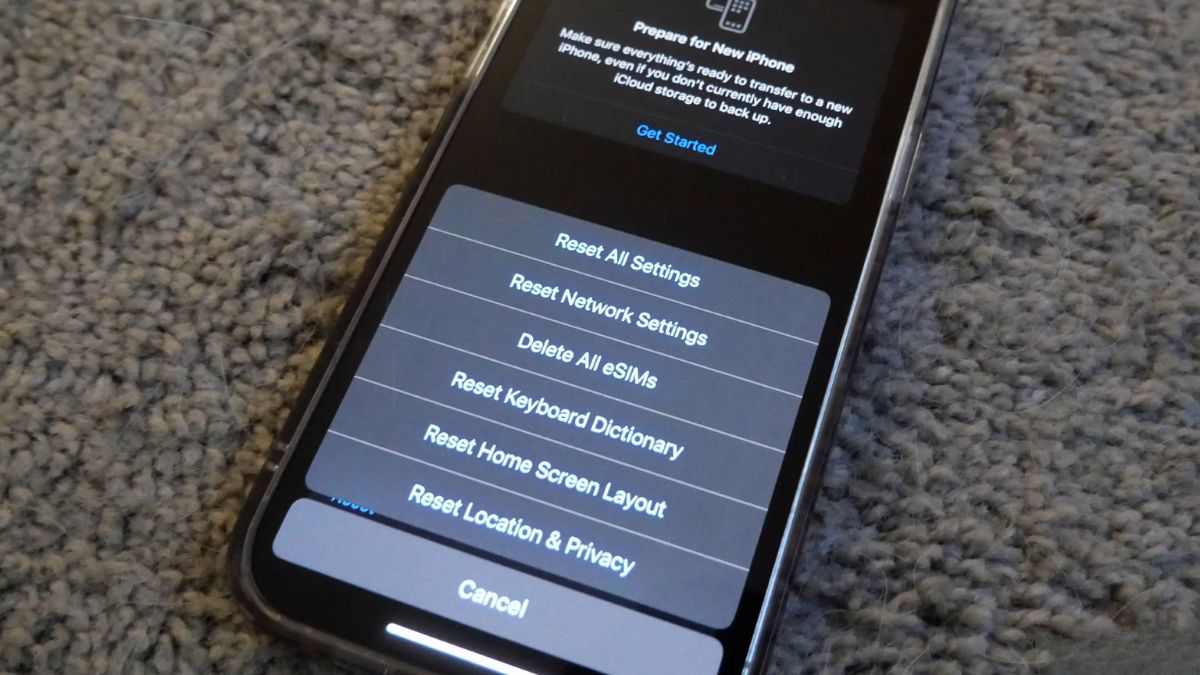
Tóm lại, khi gặp phải các sự cố được đề cập, việc đơn giản nhất đó là đặt lại cài đặt mạng trên iPhone sẽ giúp bạn khắc phục tình trạng một cách hiệu quả.
Bật mí cách reset lại cài đặt mạng trên iPhone
Để thực hiện cách reset lại cài đặt mạng trên iPhone, bạn cần phải thực hiện các bước sau đây:
Bước 1: Đầu tiên, bạn hãy ấn vào mục Cài đặt trên iPhone > Chọn tiếp mục Cài đặt chung.
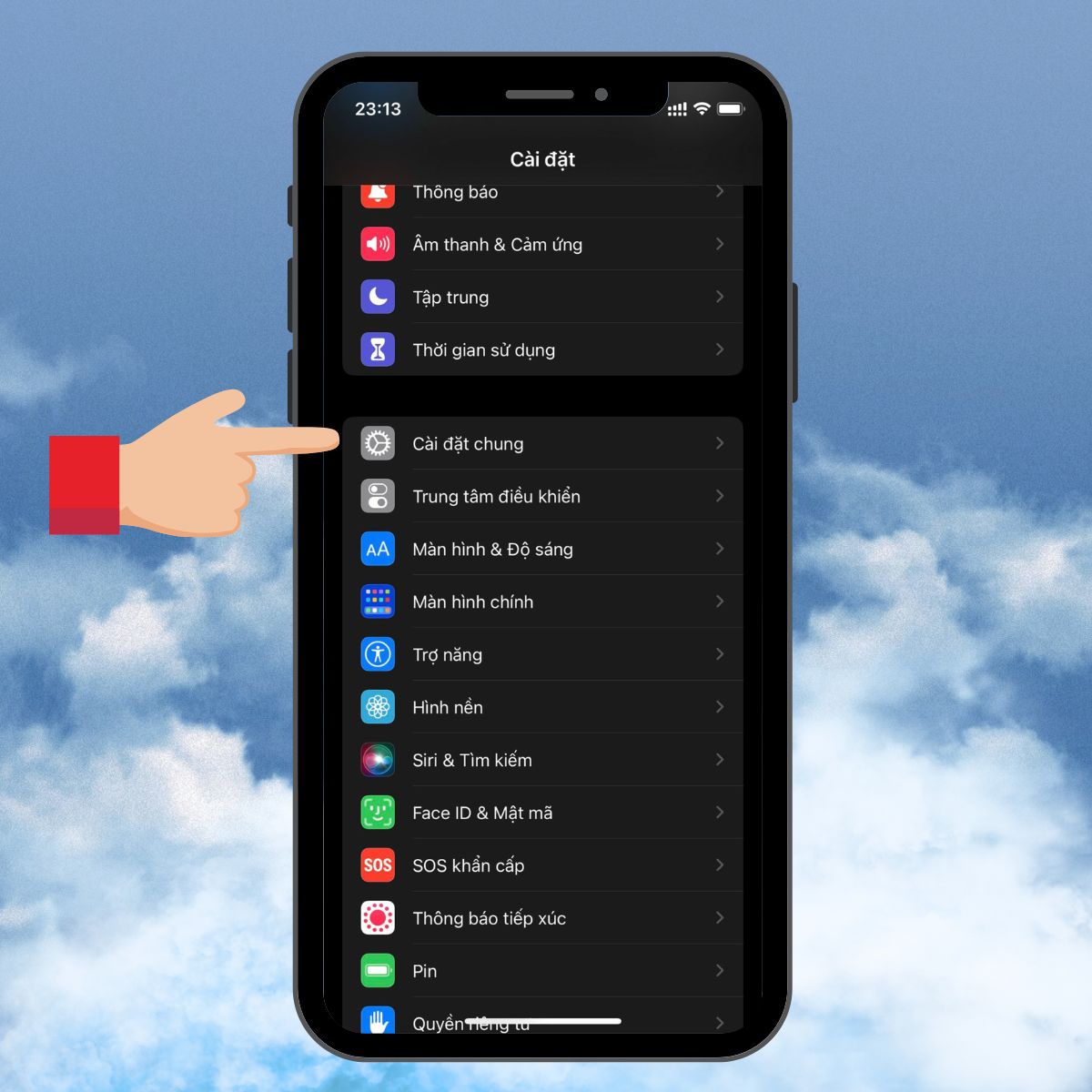
Bước 2: Kế tiếp, bạn cuộn xuống và bấm chọn mục Chuyển hoặc đặt lại iPhone > Chọn tiếp Đặt lại.
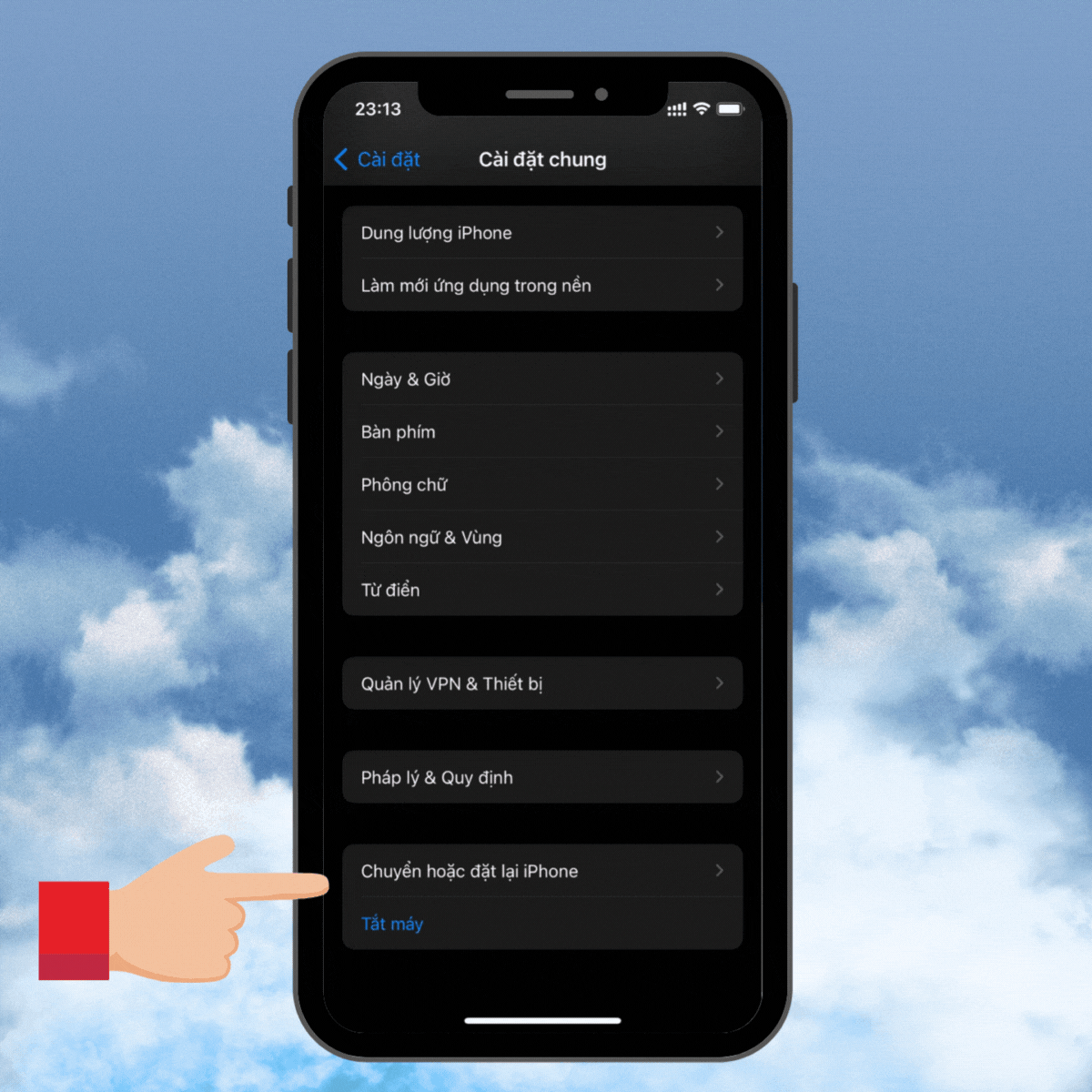
Bước 3: Nhấn chọn Đặt lại cài đặt mạng để quá trình đặt lại được diễn ra.

Lưu ý: Quá trình đặt lại cài đặt mạng không làm mất dữ liệu cá nhân trên thiết bị của bạn. Tuy nhiên, để đảm bảo an toàn nhất, bạn nên thực hiện sao lưu dữ liệu gần đây trước khi thực hiện quá trình này.
Sau khi đặt lại Cài đặt mạng trên iPhone sẽ xảy ra điều gì?
Sau khi thực hiện đặt lại Cài đặt mạng, bạn đã xóa hết những tác nhân gây nhiễu tín hiệu cho thiết bị, bạn hãy kiểm tra những thay đổi đã xảy ra. Điều này quan trọng nếu bạn đang muốn thiết bị quay về trạng thái ban đầu.
- Toàn bộ những mạng Wi-Fi, mật khẩu, cài đặt VPN cũng như tùy chọn mạng di động trên thiết bị di động của bạn sẽ bị xóa. Thêm vào đó, những máy chủ DNS tùy chỉnh và proxy đã được điều chỉnh trước đó cũng sẽ bị xóa.
- Từ thời điểm bắt đầu quá trình đặt lại cài đặt mạng, iPhone sẽ tự khởi động lại và tiến hành tìm kiếm mạng để kết nối. Sau khi thiết bị phát hiện được mạng không dây, hệ thống sẽ yêu cầu người dùng điền mật khẩu WiFi hoặc những thông tin xác thực cần thiết khác,
- Nếu như vấn đề kết nối mạng vẫn chưa được khắc phục, bạn hãy thực hiện khởi động lại thiết bị của mình. Bởi vì, đôi lúc hệ thống phải cần thời gian nhất định để hiệu lực được kích hoạt.
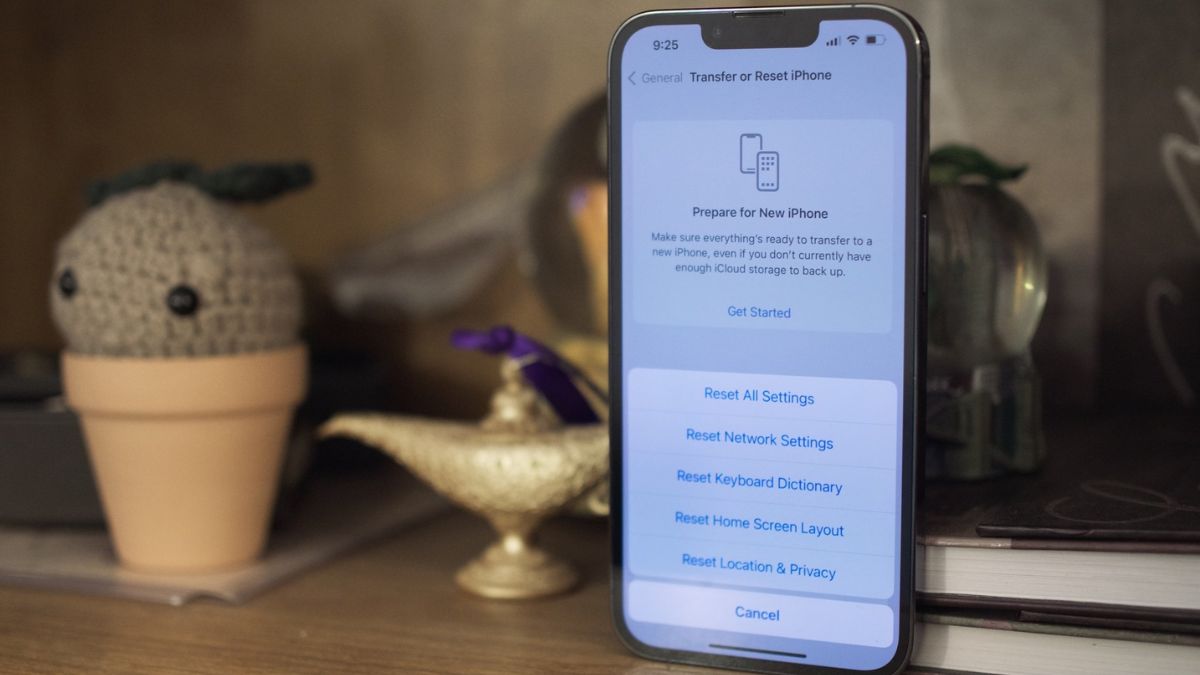
Lời kết
Chỉ cần 3 bước đơn giản, bạn đã có thể reset lại cài đặt mạng trên iPhone rồi đó. Nhờ vào cách này, kết nối mạng của bạn sẽ hoạt động ổn định hơn và mượt mà hơn. Chúc bạn thực hiện thành công.
